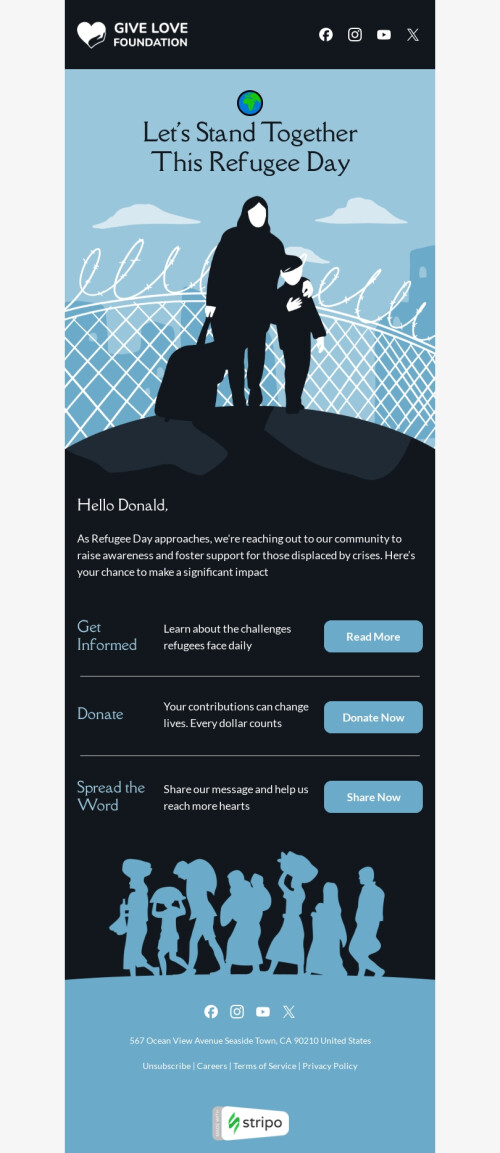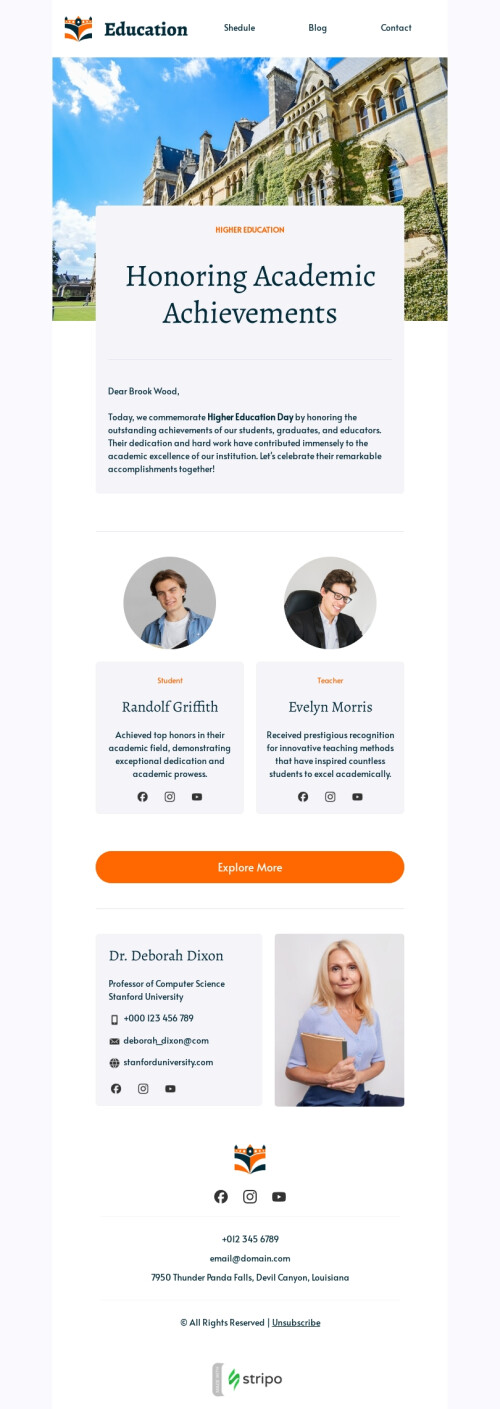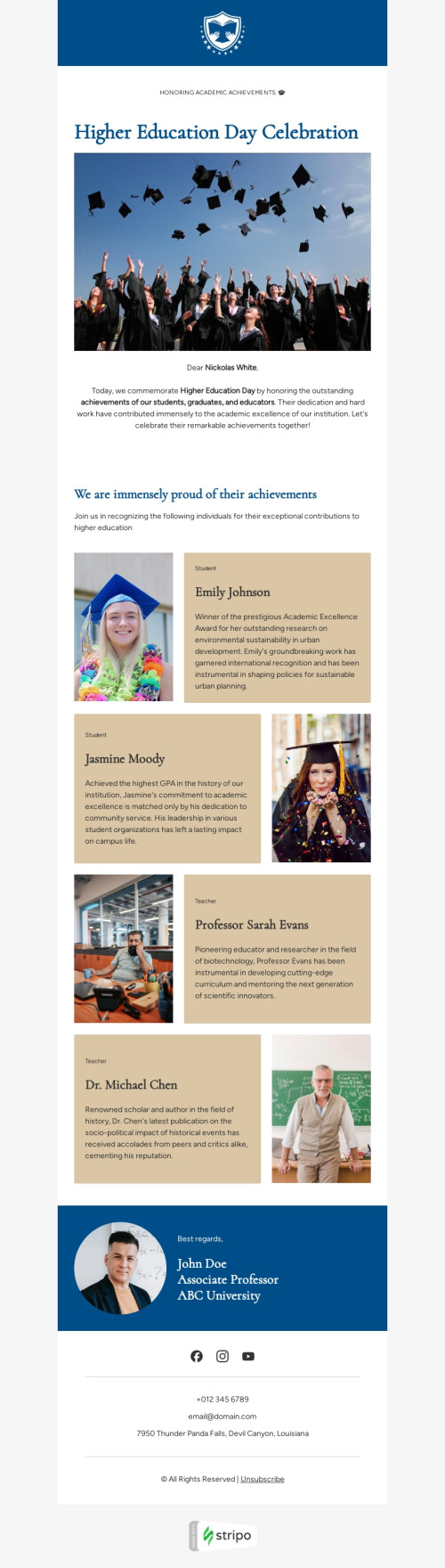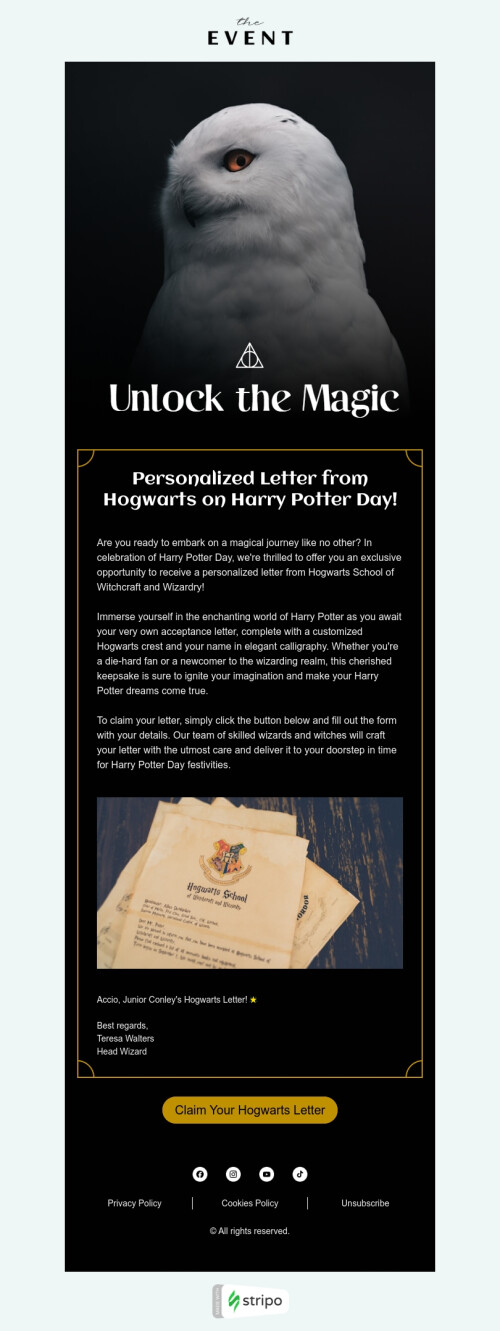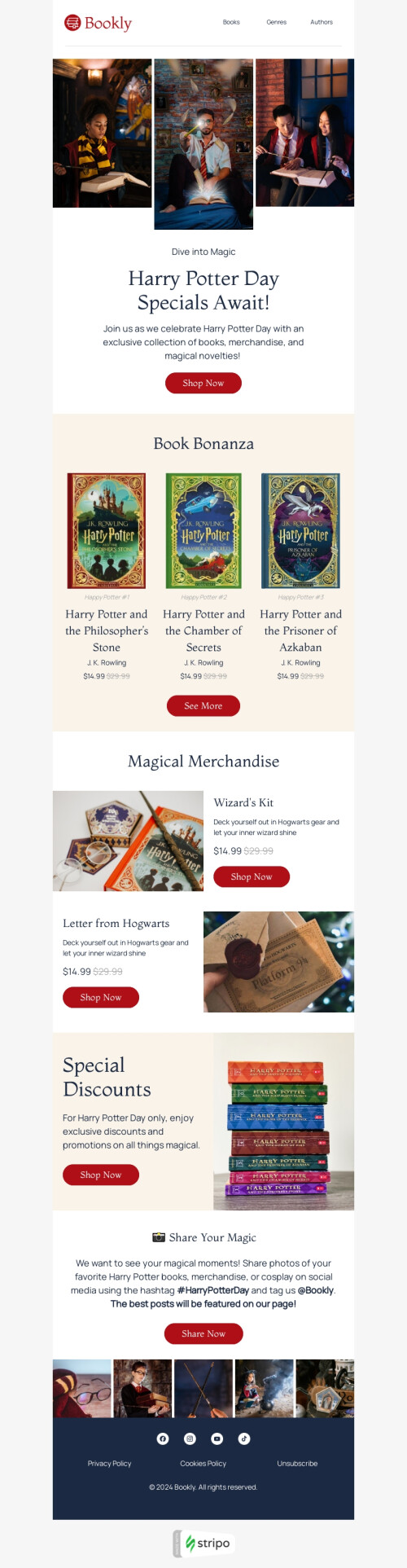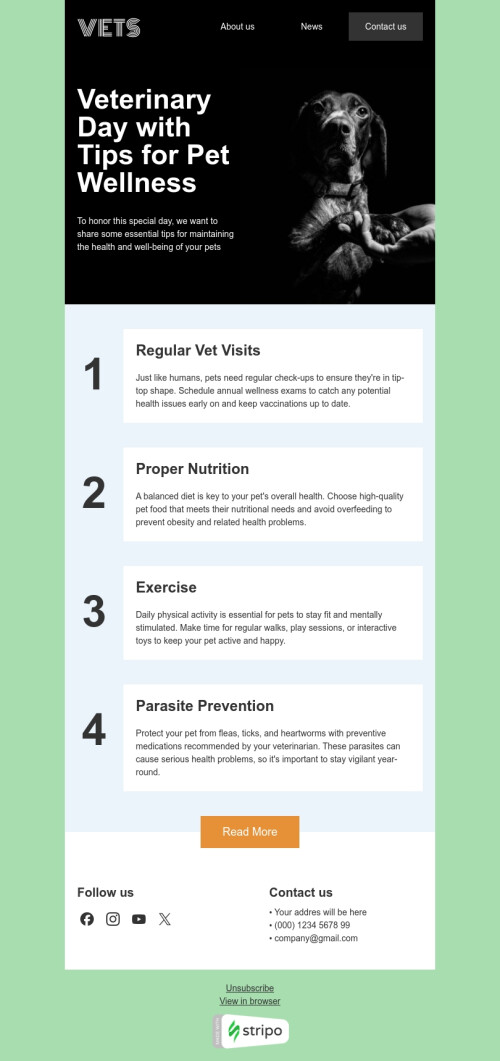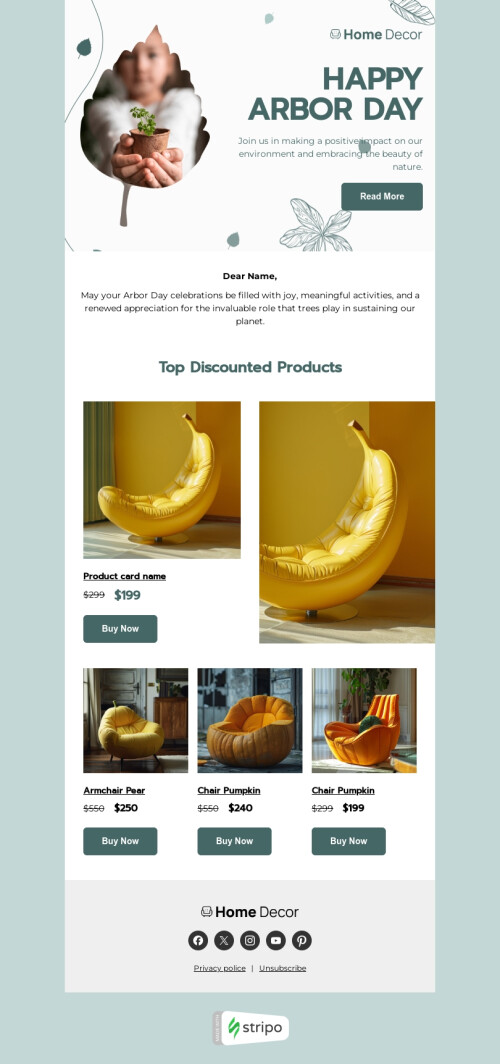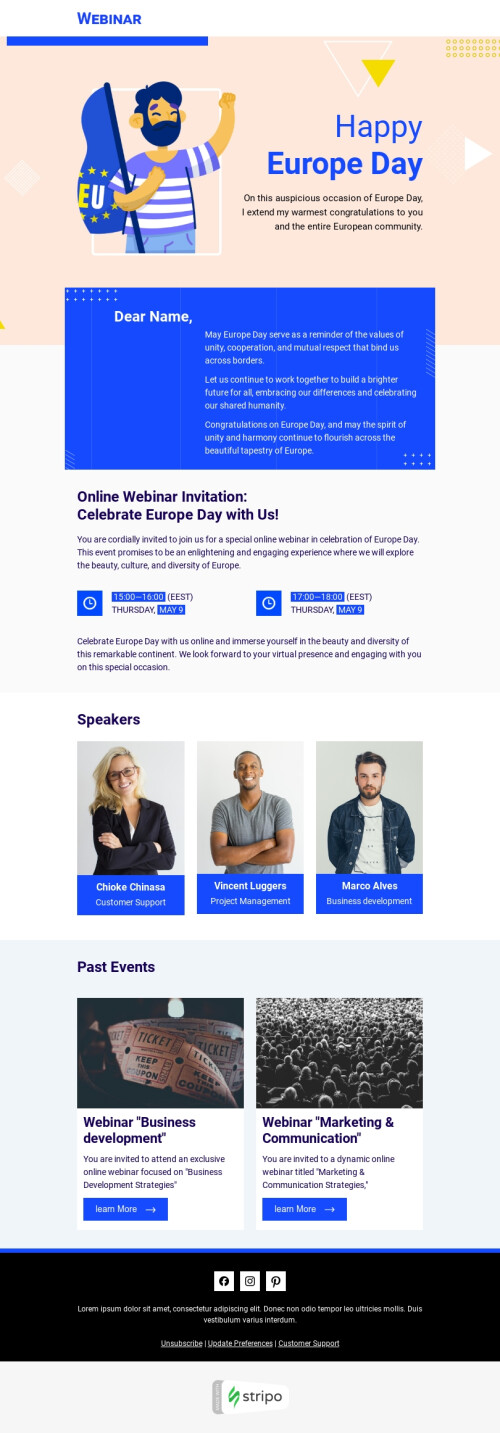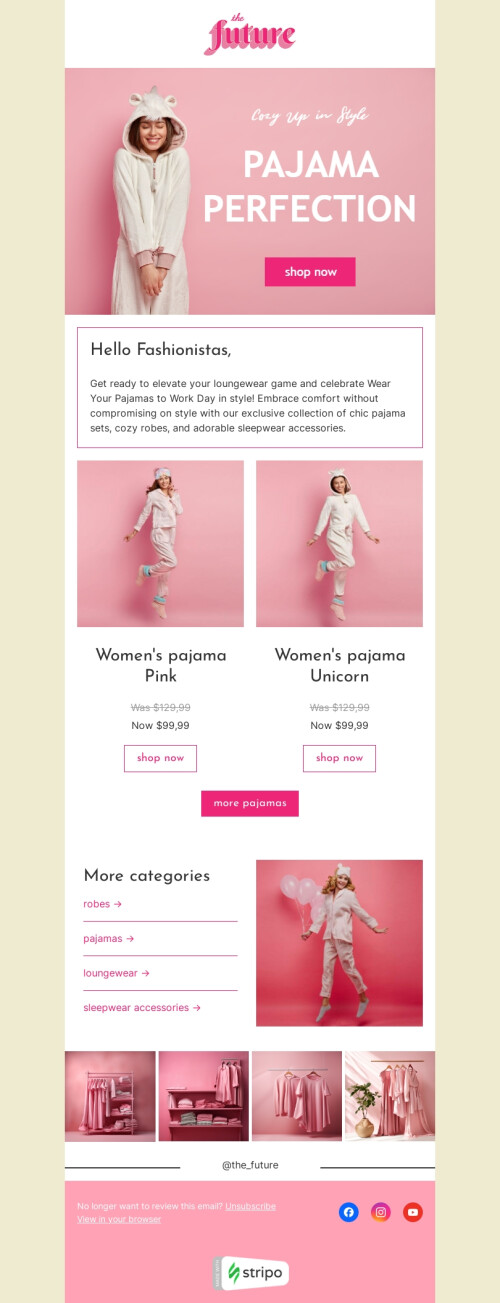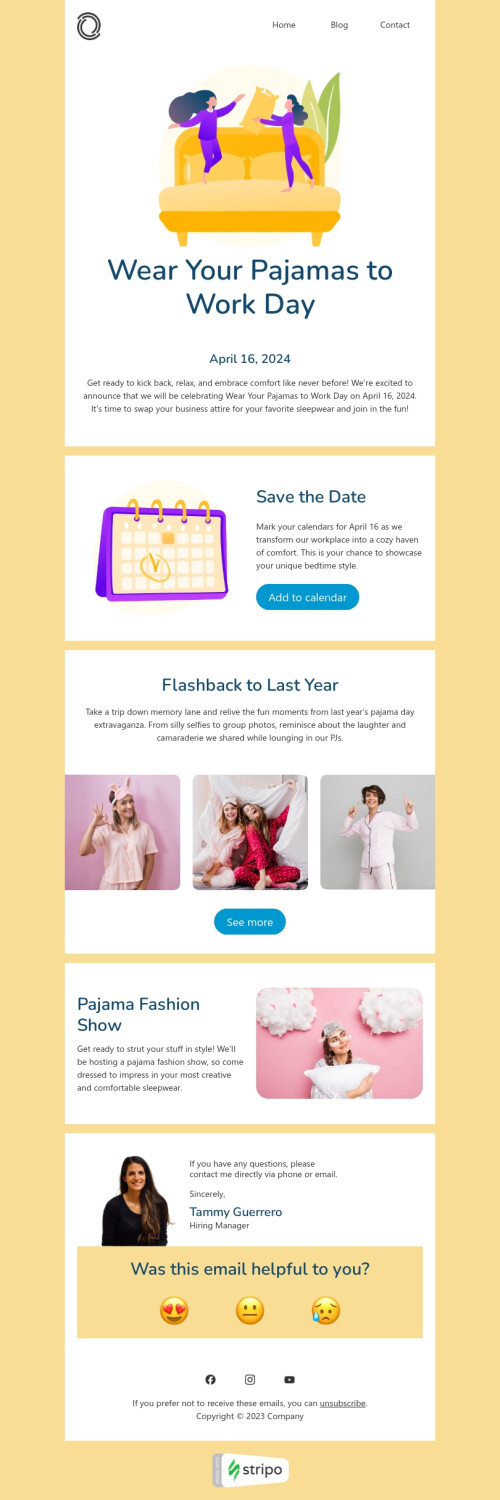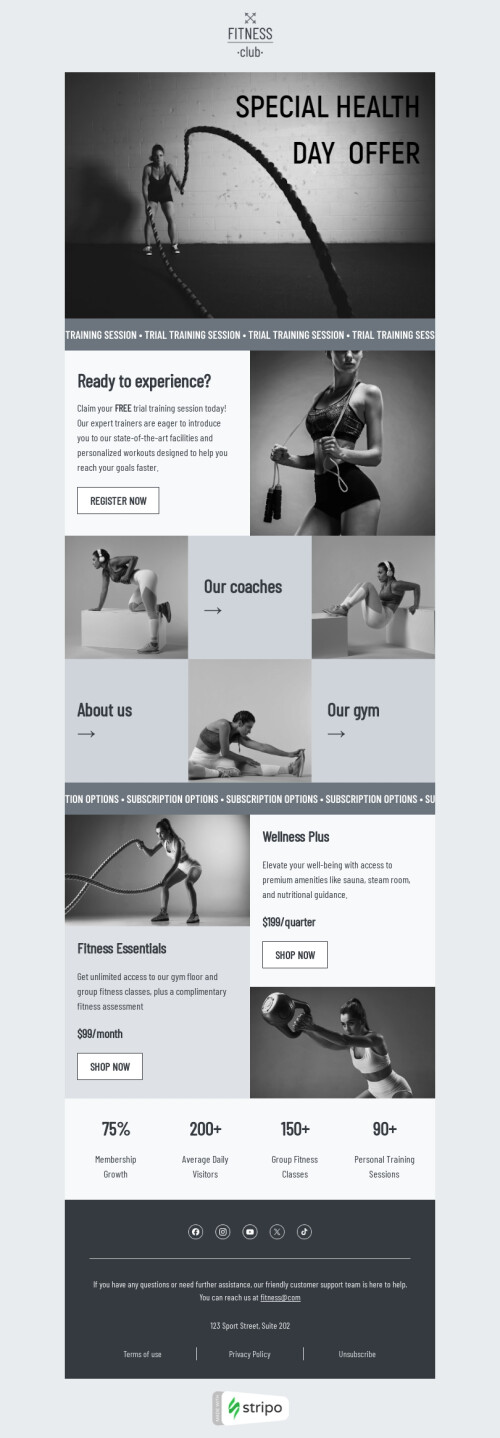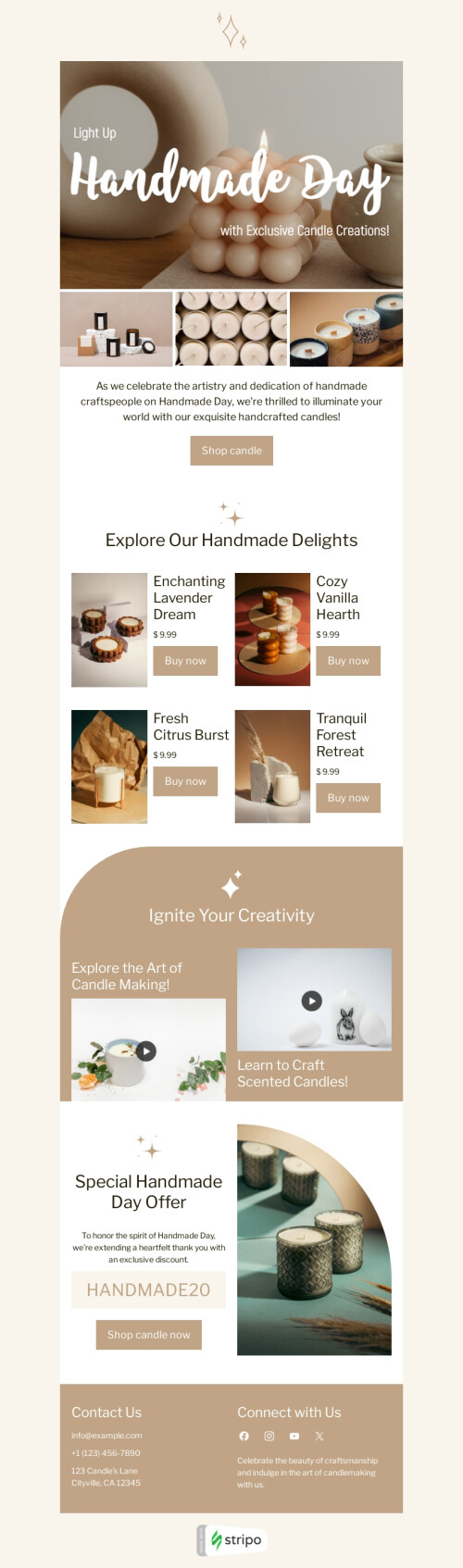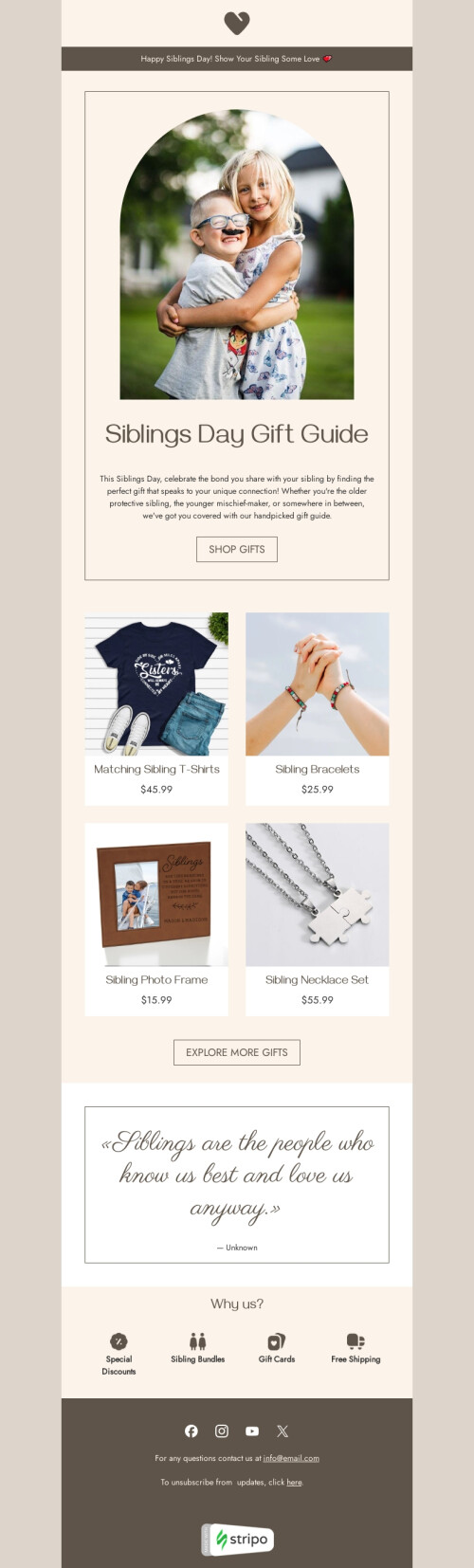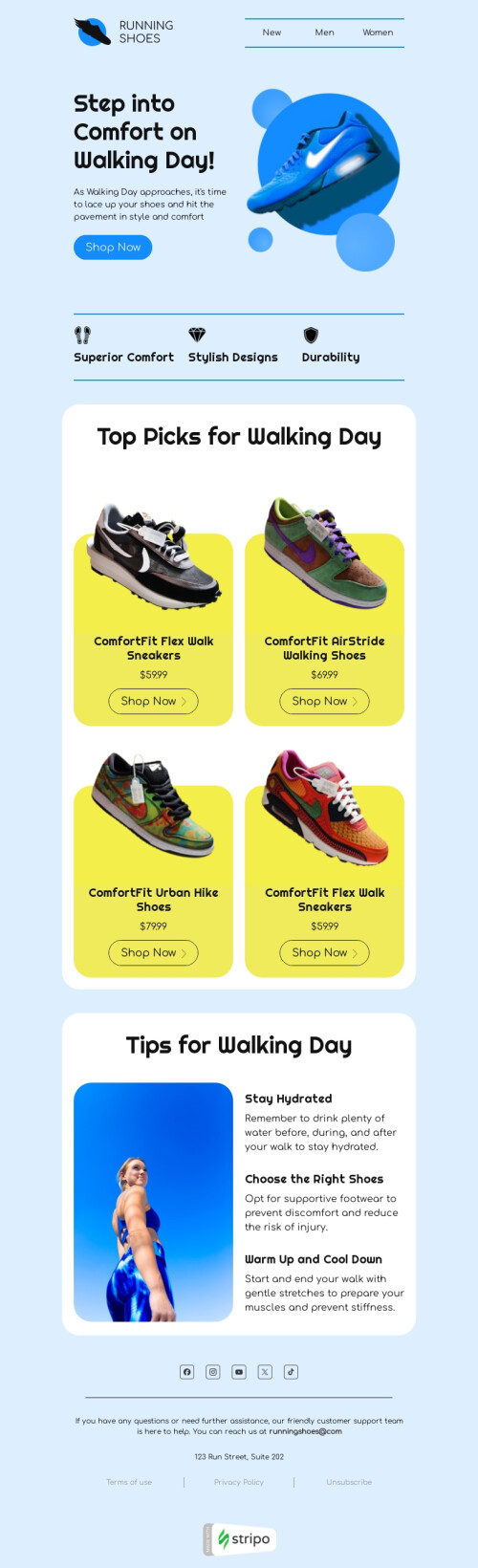Catégories populaires
Outlook est préféré par plus de 11% des utilisateurs dans le monde entier. Il est surtout utilisé par les grandes entreprises et les employés de bureau. Pourtant, vous devez faire des e-mails élégants, entièrement sensibles, mais informationnels.
Stripo offre des centaines de modèles de courriel Outlook. Ça veut dire quoi ? Ils sont entièrement optimisés pour ce client de messagerie.
Choisissez-les, modifiez-les et envoyez-les à vos précieux clients ou collègues.
Comment créer des modèles de courriel dans Outlook
Les modèles de courriel dans Outlook sont comme les modèles d’autres documents Microsoft. Si vous travaillez beaucoup avec les e-mails et envoyez des messages similaires à différentes personnes, vous pouvez les enregistrer en tant que modèles en cliquant sur Fichier > Enregistrer sous > Modèle Outlook (il créera des modèles Oft; file_name.oft). Et puis, au lieu de passer beaucoup de temps sur un nouveau message dans Microsoft Outlook, vous venez d’ouvrir un modèle, le personnaliser si nécessaire, et cliquez sur Envoyer. Et encore, le modèle reste, être prêt à être utilisé quand vous le souhaitez.
Par défaut, tous les modèles Outlook sont enregistrés sur le lecteur C, qui contient le système d’exploitation et les fichiers système connexes. Cela ne doit pas être modifié, sinon, vous ne pourrez pas ouvrir vos modèles de courriel.
C:\Users\UserName\AppData\Roaming\Microsoft\Templates
Pourquoi avez-vous besoin de modèles de courriel pour Microsoft Outlook?
Nous vivons dans un monde très dynamique où le temps, c’est de l’argent. Alors pourquoi passer beaucoup de temps à faire la même chose encore et encore alors que vous pouvez facilement le consacrer à des choses beaucoup plus importantes? Par exemple, vous pouvez rassembler votre équipe et remue-méninges nouvelles offres de marketing pour fournir à vos clients avec et gagner plus d’argent.
Et il n’y a pas besoin de s’inquiéter que votre message électronique dans Microsoft Outlook ressemble beaucoup à ceux de vos concurrents : avec Stripo, vous pouvez créer des modèles de courriel avec le formatage personnalisé de littéralement tous les blocs de contenu sans aucune expertise en HTML / CSS. Si vous éprouvez des difficultés, n’hésitez pas à visiter notre blog et lire quelques-unes des instructions pour tout clarifier.
Voici un article qui vous fournit 14 meilleurs exemples de conception de signature de courriel pour créer votre propre signature par défaut mémorable.
Lors de la création d’un modèle de message électronique pour Outlook, vous pouvez prédéfinir les champs d’adresse (To, Cc et Bcc), la ligne d’objet, et même le compte d’envoi. Il est également facile de rendre votre objet plus précis en remplissant un en-tête avec des espaces en un clic pour empêcher vos destinataires de voir le texte de remplacement sur un aperçu.
Choses à payer une attention particulière à lors de l’optimisation de vos modèles de courriel HTML Outlook :
Il n’y en a que quelques-uns :
1. Travail sur les FGP
Comme nous l’avons dit, seules certaines versions d’Outlook prennent en charge les GIF, d’autres affichent simplement la première image. Qu’est-ce que tu peux faire ?
- assurez-vous que la première image de votre GIF est significative et livre l’idée principale de l’ensemble du GIF;
- toujours ajouter un lien vers la version Web du courriel afin que les utilisateurs puissent voir votre GIF animé;
- toujours ajouter des textes de remplacement aux GIF.
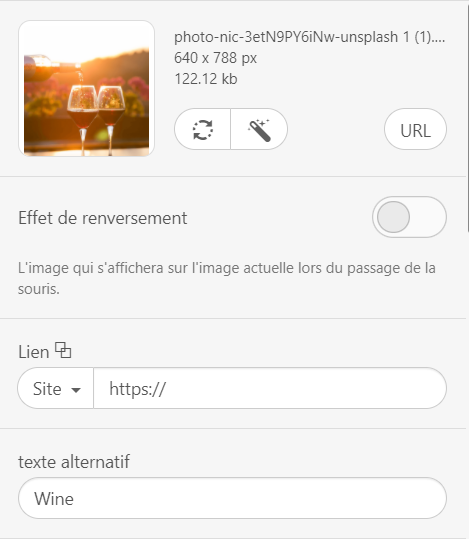 Les GIF sont très courants dans le monde moderne, nous vous conseillons donc de les ajouter à votre message électronique pour le rendre plus amusant et attirer l’attention.
Les GIF sont très courants dans le monde moderne, nous vous conseillons donc de les ajouter à votre message électronique pour le rendre plus amusant et attirer l’attention.
2. Travailler sur les boutons de votre modèle dans Outlook
Normalement, les boutons Outlook ont une forme carrée.
Seule la VML ressemble à ce que vous aviez prévu.
La seule façon est d’insérer un code VML unique sur le bouton pour arrondir vos boutons.
Mais avec Stripo, vous pouvez le faire en deux clics en activant simplement l’option "Support for Outlook".
Assurez-vous d’activer cette option lorsque vous commencez seulement à travailler sur votre modèle de message HTML Outlook. Dans ce cas, ces propriétés s’appliqueront à tous les boutons de votre modèle.
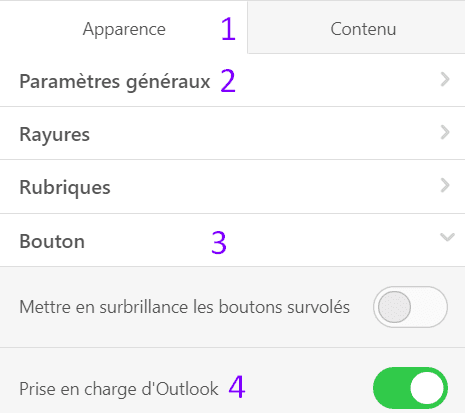
3. Travailler sur les arrière-plans de vos modèles de courriel Outlook
Les arrière-plans que vous définissez pour les lignes et les conteneurs ne sont pas affichés dans Outlook. Il est à noter que les images d’arrière-plan que vous définissez pour l’ensemble du modèle d’e-mail rendent bien.
Mais comment définir des arrière-plans pour certains éléments dans les modèles ? Voici la sortie de secours.
Vous devez travailler légèrement sur le code de votre modèle de courriel Outlook HTML.
Dans le blog "Outlook rendering issues", nous montrons en détail comment activer les arrière-plans pour les lignes et les conteneurs.
4. Ajouter des onglets de menu à vos courriels
Très souvent, les onglets de menu dans un modèle de message électronique pour Outlook perdent leurs styles. Pourquoi c’est arrivé ?
Juste s’il manque une URL de lien.
5. Tester les courriels
Avant d’exporter vos courriels vers Outlook, Assurez-vous toujours d’envoyer des courriels d’essai pour voir à quoi ressemble le courriel dans votre boîte de réception et d’exécuter une saisie d’écran pour voir comment le courriel se présente dans toutes les versions d’Outlook si vos collègues ont téléchargé différentes versions de ce client de courriel ou s’ils utilisent différents appareils. Notre outil de test vous fournira des captures d’écran de la façon dont votre courriel ressemble dans les dernières versions d’Outlook sur un certain nombre d’appareils.
Outre le test de capture d’écran, vous pouvez également utiliser l’une des options suivantes :
- obtenir un lien partagé vers votre modèle dans Outlook. Ils sont publics et vous pouvez les partager avec vos clients et collègues;
- télécharger la lettre en format PDF pour l’envoyer aux collègues pour approbation. Il leur donne l’occasion de voir la situation dans son ensemble et de laisser des commentaires dans vos courriels. Vous pouvez choisir l’orientation de la page;
- un aperçu des courriels — en version mobile et de bureau, ainsi qu’en format AMP et HTML;
- envoyer des courriels de test — vous pouvez les envoyer pour voir l’affichage dans différents expéditeurs et même vérifier leur travail (y compris tous les liens, boutons et éléments interactifs).
Choisissez, personnalisez et testez des modèles pour envoyer uniquement des courriels de grande qualité aux clients et aux collègues.
Que peut-on faire d’autre avec Stripo pour ajouter l’unicité aux modèles Outlook?
Nous fournissons beaucoup de comment dans notre blog pour gagner du temps de nos utilisateurs et les aider à créer un modèle de courriel. Jetons un coup d’œil à certaines fonctionnalités qui amélioreront vos modèles Outlook.
1. Ajouter des polices personnalisées
Des polices personnalisées dans un corps de message vous aideront à garder le style de la marque à chaque contact avec vos clients.
Dans un article dédié, vous trouverez des détails sur la façon de télécharger et d’utiliser des polices personnalisées avec Stripo.
Veuillez noter que vous devez vérifier la compatibilité des polices avec plusieurs expéditeurs avant d’envoyer des lettres aux destinataires.
Si votre police personnalisée d’un modèle dans Outlook n’est pas prise en charge par l’expéditeur de l’abonné, elle sera remplacée par la police par défaut préférée par l’expéditeur particulier.
2. Modifier des photos
Lors de la création d’un modèle Outlook, vous pouvez avoir besoin d’un éditeur de photos pour travailler avec les images. Vous pouvez les redimensionner, appliquer des filtres, ajouter des autocollants, écrire du texte sur l’image du produit, etc.
Maintenant, il n’est pas nécessaire de modifier ces éléments visuels à l’aide d’outils tiers, puis de télécharger les images modifiées dans le modèle de courriel dans Outlook. Stripo vous permet de le faire sans mouvements inutiles, mais directement dans notre éditeur.
Pour entrer dans l’éditeur, cliquez simplement sur le bouton souhaité après avoir ajouté une image au modèle, comme indiqué dans la capture d’écran.
Lorsque vous avez terminé l’édition, n’oubliez pas de cliquer sur le bouton "Enregistrer".
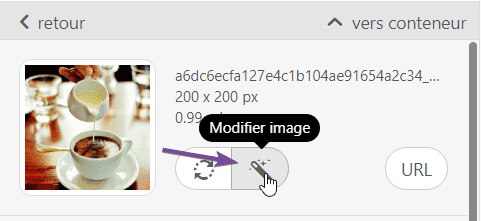
3. Possibilité de personnaliser la largeur des lettres
Nous savons tous que 600px est la taille d’email la plus populaire. Mais aujourd’hui, de plus en plus de marques expérimentent les largeurs de gabarit. Certains essaient 640 pixels, d’autres 700, et surtout des messieurs sophistiqués — même 800 pixels.
Pour vous éviter de chercher dans le code de courriel, nous offrons la possibilité d’ajuster manuellement la largeur du modèle de courriel dans Outlook dans l’onglet Apparence/Paramètres généraux.
4. Générateur d’annotations promo pour Gmail
Cette option vous permet de fournir des renseignements détaillés sur votre offre, le montant de la réduction, les dates de vente et les codes promotionnels directement dans l’aperçu de la lettre, avant même que le destinataire ne l’ouvre.
La fonction est disponible sur les appareils mobiles seulement.
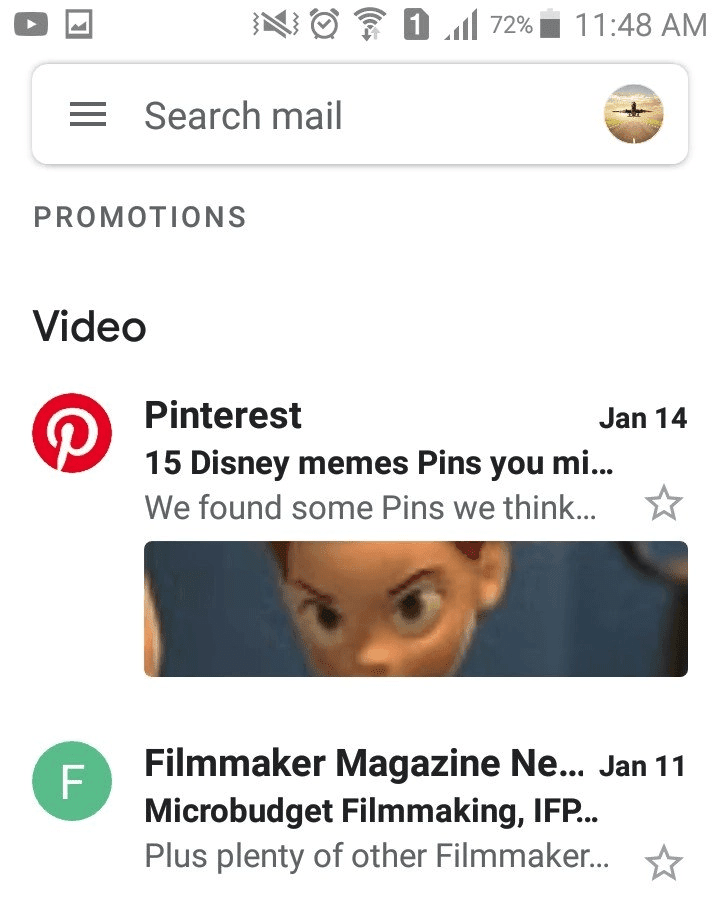
5. Effet de basculement de l’image
L’effet de roulement peut être utilisé à diverses fins. Mais il est principalement utilisé pour la ludification d’un modèle dans Outlook, ainsi que pour l’affichage des marchandises sous différents angles et sous une forme élargie.
Vous pouvez facilement en créer un dans Stripo :
- basculer le bouton "Rollover Effect" après avoir chargé la première image;
- télécharger la deuxième image;
- s’assurer que les deux images ont la même taille;
- fait.
6. Bloc de contenu du compte à rebours
La tâche des chronomètres dans le modèle Outlook est de motiver les clients à faire des achats. Ils informent également les destinataires des dates de début et de fin des ventes.
Vous pouvez configurer des minuteries et les ajouter aux courriels directement dans Stripo sans utiliser d’outils tiers.
Les minuteries sont complètement sécuritaires sur le Web, ce qui signifie qu’elles fonctionnent dans tous les expéditeurs.
Vous trouverez des instructions sur la configuration des minuteries de courriel sur notre blogue dans l’article « Comment ajouter un compte à rebours dans votre courriel ».
7. Créer un accordéon CHA
Les spécialistes du marketing devraient faire un usage intensif de l’accordéon, qui aide à mieux structurer un modèle dans Outlook. Vous "emballez" simplement votre contenu dans différentes sections. Les utilisateurs ne voient que les noms des sections et ouvrent celles dont ils ont besoin. Tout type de contenu peut être inséré dans un accordéon AMP, même les cartes de produits.
Accordéons gagner du temps des destinataires et les empêcher de défilement ennuyeux.
8. Lignes directrices sur la marque
Cette fonctionnalité analyse le modèle que vous avez choisi ou créé avec nous et fait des recommandations sur la façon de maintenir le style de la marque dans vos prochaines campagnes.
Il vous dira quelle taille de texte, indentation, police et couleurs de bouton sont les meilleurs à utiliser dans votre modèle de message électronique pour Outlook.
Les lignes directrices sur la marque que vous créez avec nous contiendront également le logo de votre marque et même des modules de contenu à utiliser dans les campagnes – vous pouvez copier leur code HTML ou HTML avec des CSS intégrés.
Vous pouvez créer des lignes directrices distinctes pour chaque projet.
Conseils pour de meilleurs modèles de courriel
Nous avons déjà appris à utiliser différents outils pour faciliter la vie des modèles de courriel dans Outlook. Mais aussi, nous aimerions vous fournir quelques conseils essentiels qui feront de vos modèles de courriel tout simplement parfait.
1. Utiliser un contenu minimal
Essayez de ne pas saturer un modèle de message avec beaucoup de contenu. Les gens n’ont pas tendance à lire beaucoup sur leurs écrans, en particulier les promotions. Assurez-vous que votre nouveau modèle contient également des photos, des GIF ou des vidéos (mais pas trop) pour montrer tous les avantages de votre produit ou service et garder un client intéressé et diverti. N’oubliez pas l’objectif de vos modèles de courriel dans Outlook.
2. Clarifier l’OTC
Appel à l’action (CTA) est essentiellement la principale raison pour laquelle un client devrait ouvrir une fenêtre de message. Les blocs de placement CTA doivent être faciles à trouver : le bouton doit être grand, facile à atteindre et attirer l’attention. En tenant compte du fait que de plus en plus de gens vérifient leurs e-mails avec des téléphones, assurez-vous de créer un nouveau modèle en utilisant une mise en page de colonne unique.
3. Taille des polices
Les modèles utilisateurs doivent être visibles sur tous les écrans sans aucun effort, vous devez donc faire attention à la taille de vos polices. En outre, ne pas utiliser trop de polices car il fera un client confus et perdre leur attention.
4. Temps de chargement rapide
Si vos modèles dans Outlook ont besoin d’un temps énorme pour charger, personne ne verra à quel point il est bien conçu. Vous pouvez utiliser des pièces jointes de petite taille ou moins de fichiers pour vous assurer qu’un modèle Outlook s’ouvre complètement en quelques secondes.
5. Couleurs
L’aspect visuel est une partie très importante des modèles dans Outlook. Il y a beaucoup d’études psychologiques sur la façon dont les couleurs influencent nos décisions, alors n’hésitez pas à l’utiliser tout en créant de nouveaux modèles d’utilisateur.
6. N’hésitez pas à effectuer des tests
Les tests A/B ne seront jamais superflus pour les modèles dans Outlook. Vous pouvez compter sur votre public concernant de telles choses. Et n’ayez pas peur des expériences !
Quand devez-vous ajouter du contenu visuel à votre courriel?
Si votre objectif est de créer un message efficace, vous devez non seulement vous concentrer sur le contenu textuel, mais aussi le diversifier avec des visuels. Jetons un coup d’œil aux notions de base :
1. Images
Les images statiques demeurent la façon la plus courante de transmettre un message par courriel. En ajoutant un visuel parfaitement pertinent, vous pouvez facilement vous débarrasser de beaucoup de texte.
Par exemple, le mur de texte d’introduction concernant la Saint-Valentin peut être évité en attachant une image avec un couple amoureux.
Conseils :
- ne remplacez pas tout votre texte par des images, car cela déclenche des filtres anti-spam;
- toujours ajouter un texte de remplacement approprié aux images au cas où un client de courriel les bloquerait;
- essayez de ne pas mettre des informations essentielles et CTA dans vos images;
- éviter d’ajouter des photos de stock, de vraies photos ou de conception individuelle ont généralement un meilleur attrait.
2. FGP
Comme nous l’avons déjà mentionné, les GIF sont devenus populaires de nos jours. Les GIF sont une collection d’images dynamiques jouées en boucle, ce qui donne l’impression que l’image est animée. Ils peuvent nous aider à « sentir » le produit ou le service d’une manière plus efficace qu’une simple image.
Si vous voulez montrer comment votre produit fonctionne très rapidement, il vous suffit de joindre un GIF. Cela permettra à vos clients d’économiser beaucoup de temps et d’augmenter vos revenus.
3. Vidéos
À l’époque de YouTube et de TikTok, il est évident que les gens aiment le contenu vidéo. Et il est aussi assez facile d’envoyer un message nécessaire en quelques minutes vidéo.
Vous pouvez en joindre un dans votre e-mail de deux façons : soit avec la redirection vers une page de destination ou YouTube pour le regarder ou avec la possibilité de lire une vidéo dans le courriel lui-même, de sorte que l’utilisateur n’a pas à aller à un site Web tiers.
La première option est plus facile et peut être utilisée pour tester le marketing par courriel vidéo. Un autre est un peu technique sensible et vous devez également penser à la compatibilité avec les clients de messagerie.
Conclusion
Ajouter du contenu visuel dans les courriels est une chose très individuelle. Vous devez expérimenter beaucoup, tester et analyser ce qui fonctionne exactement pour vos clients. Ce n’est pas parce que vos concurrents utilisent des GIF que cela fonctionnera pour vous de la même façon.
Regardez vos modèles de courriel et voyez ce qui manque et ce qui peut donner vie à vos messages. Travaillez avec du texte autant qu’avec des visuels, et n’oubliez pas qu’il y a des gens pour qui les textes sont plus attrayants que les images ou les vidéos. Prenez en compte vos IRC les plus importants, activez votre créativité et votre ratio et cela vous aidera à atteindre le taux d’ouverture, le taux de clics et le taux de conversion souhaités.
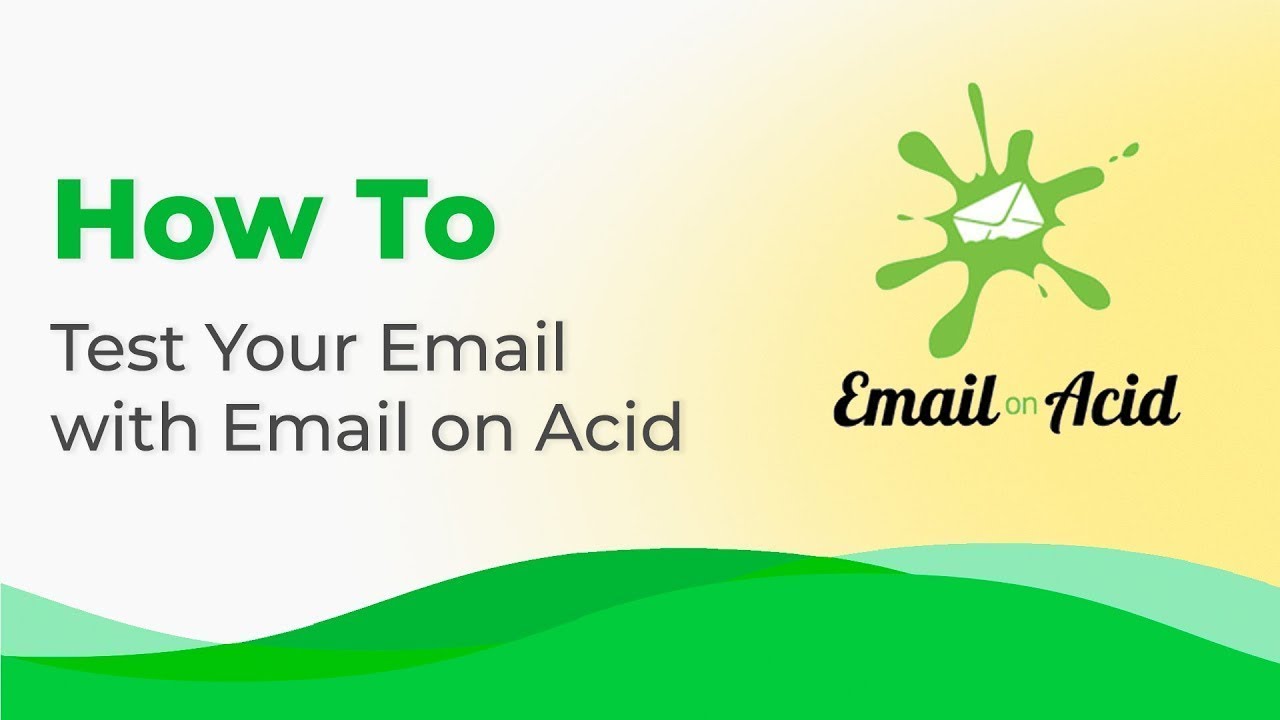
Foire aux Questions
Comment créer un modèle d'email HTML dans Outlook ?
Stripo met à votre disposition 670 modèles d'e-mails compatibles avec Outlook pour rendre vos communications réactives et reconnaissables. Vous pouvez choisir l'un des modèles préétablis et le modifier en suivant vos besoins ou en créer un de toutes pièces en utilisant un modèle vierge.
Connectez-vous à votre compte Stripo, cliquez sur le bouton "Nouveau message", et commencez.

How to use Outlook email templates?
Une fois que vous avez choisi l'un de nos Outlook email templates, il est temps de le modifier pour l'adapter aux objectifs de votre campagne et aux styles de conception de votre marque. Vous êtes libre de personnaliser et de modifier votre modèle autant que vous le souhaitez : Boutons CTA, en-têtes, bannières, fiches produits, infos sur les commandes, pieds de page, etc.
Nous vous conseillons de commencer par la section "Paramètres généraux" pour définir les principaux paramètres tels que la largeur du message, la couleur d'arrière-plan, les polices, l'interligne et l'image d'arrière-plan.
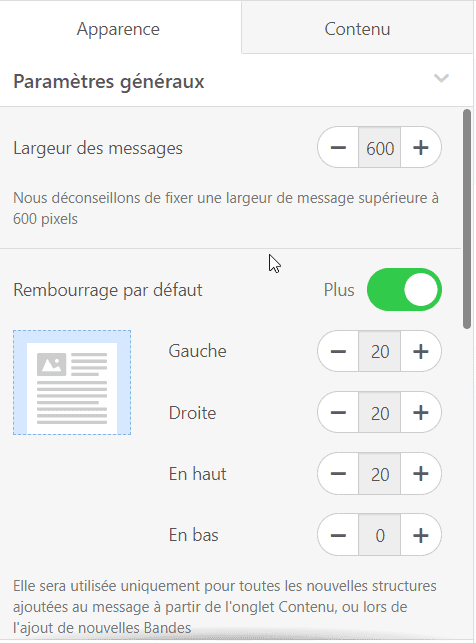
Pour faire ressortir votre courriel, vous pouvez utiliser des vidéos, des images, GIFs, des bannières et des comptes à rebours. Il est également possible d'enrichir vos modèles d'e-mails Outlook avec du contenu interactif comme des carrousels, des formulaires AMP et des jeux. Il suffit de cliquer sur l'onglet "Contenu" et de choisir la section "Blocs" pour trouver tous ces éléments.
Comment enregistrer des modèles d'e-mails dans Outlook ?
Une fois que vous avez conçu votre modèle d'e-mail Outlook, vous pourrez toujours le retrouver dans votre compte.
Lorsque votre courriel est prêt, vous pouvez l'exporter vers Outlook. Jetez un coup d'œil à un petit guide pour le faire sans effort.
Exportation de votre courriel vers Outlook App
- appuyez sur le bouton "Exporter" ;
- choisissez l'option "Application Outlook" ;
- choisissez le type de fichier (pour Windows ou macOS) ;
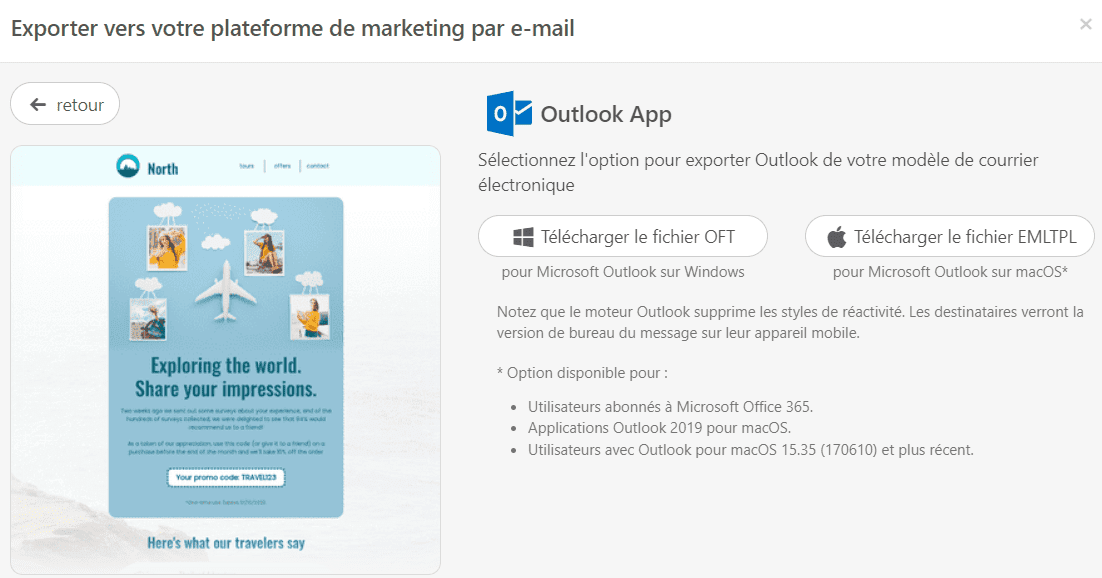
- votre template sera téléchargé sous forme de fichier. Il sera ouvert dans une fenêtre Outlook ;
- modifier votre message si nécessaire ;
- insérez les adresses e-mail de vos abonnés et ajoutez une ligne d'objet.
Comment envoyer des modèles d'e-mails HTML avec Outlook ?
Exportation de votre courrier électronique vers Outlook.com
- cliquez sur le bouton « Exporter »;
- choisissez l'option "Outlook Web";
- appuyez à nouveau sur le bouton "Exporter";
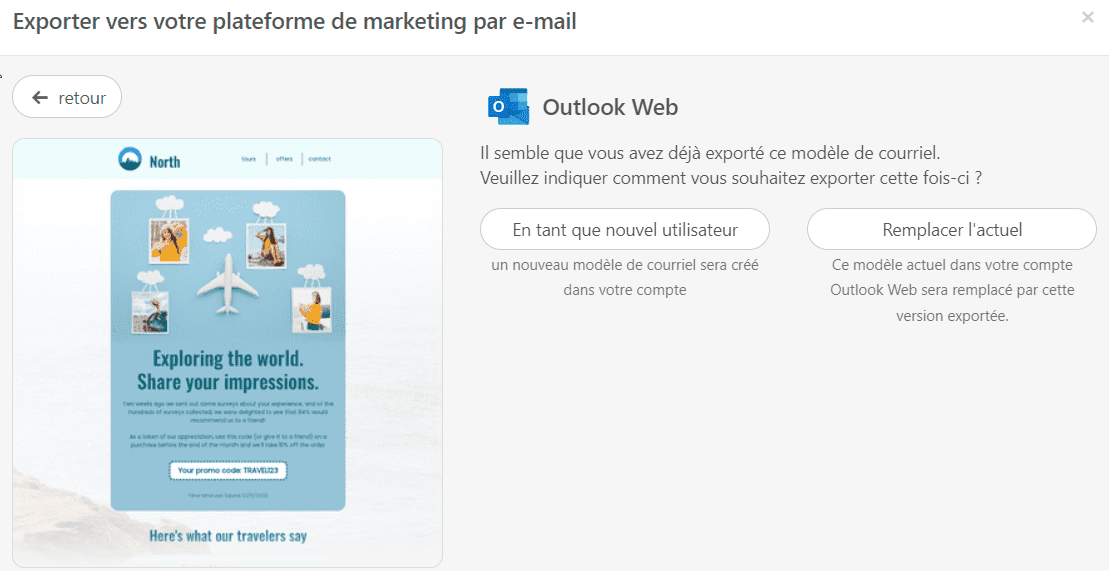
- fournissez vos identifiants Outlook ;
- accorder à Stripo l'accès à votre compte Outlook (nous n'aurons accès à votre dossier « Brouillons » qu'à des fins de livraison) ;
- ouvrez votre dossier « Brouillons » dans Outlook ;
- modifier votre message si nécessaire ;
- insérez les adresses e-mail de vos abonnés et ajoutez une ligne d'objet.
Comment ajouter des modèles d'e-mails Outlook ?
Il existe deux manières simples de trouver nos modèles d'e-mails compatibles avec Outlook :
- Parcourez la section " Modèles " de notre site Web. Vous trouverez les modèles d'e-mails Outlook dans le bloc "Intégrations". Une fois que vous avez trouvé le modèle parfait, cliquez sur le bouton " Utiliser un éditeur ". Ensuite, vous devrez créer un compte pour commencer à concevoir votre email.
- Si vous avez déjà un compte, vous pouvez consulter les modèles d'email Outlook directement dans l'éditeur. Dans votre compte Stripo, choisissez la section " Modèles " et cliquez sur le bouton " Modèles préparés ".
Avez-vous d'autres questions?
Si vous avez d'autres questions sur nos prix et nos plans, contactez-nous pour que nous puissions vous aider.
Rejoignez plus de 1,2M utilisateurs
Commencez gratuitement — mettez à jour à tout moment